ヘルプデスク代行で本業に専念!顧客満足度向上、業務負荷軽減に貢献いたします!
顧客満足度の向上、社内負担の軽減へ!ITのプロがヘルプデスクを代行いたします!
PCの導入には時間と知識が必要です。選定からデータ削除まですべて当社におまかせください!
セキュリティ強化、バックオフィスの効率化といったIT課題の迅速解決ならおまかせください!
ドキュメント検証・ユーザビリティ検証・ローカライズ検証・テスト自動化 標準的なサービスは全てサポート!
費用対効果を考えより効率的に そして効果的にテスト・検証をサポート!
様々なブラウザでの表示貴社のHPやWebシステムの動作互換性をサポート!
従来のサービスに加えお客様のご要望に柔軟にお応えするサポートサービス!
~ITの窓口スタッフで使用している便利機能を紹介します~ 1シート内に表を複数表示したいとき、 無理やり並べてバランスが悪い状態で諦めたりしていませんか? そのような場合は、表を別シートで作成し、この表をリンクして貼り付けることで、 1シート内に簡単に表を並べて表示できるようになります。 Excel2013・Excel2010の手順は、以下の通りです。 (以下の手順の画面イメージはExcel2013ですが、Excel2010でも同手順です。)
~ITの窓口スタッフで使用している便利機能を紹介します~
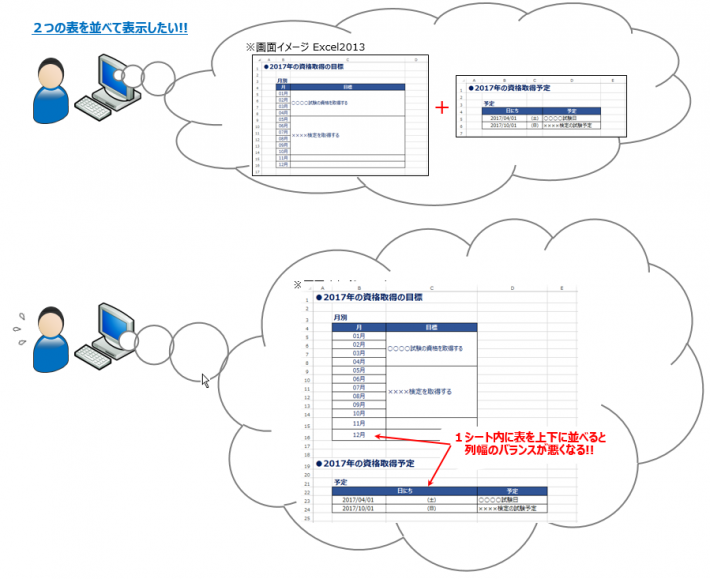
1シート内に表を複数表示したいとき、
無理やり並べてバランスが悪い状態で諦めたりしていませんか?
そのような場合は、表を別シートで作成し、この表をリンクして貼り付けることで、
1シート内に簡単に表を並べて表示できるようになります。
Excel2013・Excel2010の手順は、以下の通りです。
(以下の手順の画面イメージはExcel2013ですが、Excel2010でも同手順です。)
[リンクされた図]のアイコンをクリックします。
☆☆ブログ内容への質問や追加説明をご希望の方は 【問い合わせフォーム】 こちら からお気軽にお問い合わせください☆☆